Як вставити розрив сторінки кожні x рядків у Excel?
Вам може бути легко і просто вставити розрив сторінки в аркуш. Іноді потрібно вставляти розриви сторінок у кожні X рядки для друку в порядку, як ви могли це зробити? Тут я представляю кілька методів вирішення цієї проблеми в Excel.
- Вставити розрив сторінки через кожні X рядків за допомогою VBA в Excel
- Пакетні розриви сторінки після кожних x рядків
- Пакетні розриви сторінки після кожних x рядків із додаванням заголовка рядка над кожними x рядками
Вставити розрив сторінки через кожні X рядків за допомогою VBA в Excel
Можливо, ви раніше не знайомі з VBA, але з наступними кроками ви можете знати, як запустити VBA, щоб вставити розрив сторінки кожні X рядків. Тут я вставлю розрив сторінки в кожні 3 рядки.
1. Прес Alt + F11 щоб відобразити Microsoft Visual Basic для додатків вікна.
2. У вікні натисніть Insert > Модулі щоб показати нове вікно модуля, скопіюйте наступний код VBA у вікно модуля.
VBA: Вставте розрив сторінки в кожні X рядків на аркуші.
Sub InsertPageBreaks()
'Updateby20140618
Dim xLastrow As Long
Dim xWs As Worksheet
Set xWs = Application.ActiveSheet
xRow = Application.InputBox("Row", xTitleId, "", Type:=1)
xWs.ResetAllPageBreaks
xLastrow = xWs.Range("A1").SpecialCells(xlCellTypeLastCell).Row
For i = xRow + 1 To xLastrow Step xRow
xWs.HPageBreaks.Add Before:=xWs.Cells(i, 1)
Next
End Sub3. Клацання прогін і з'явиться діалогове вікно, щоб вказати кожні X рядків, в які потрібно вставити розрив сторінки. Тут я вставляю розрив сторінки в кожні 3 рядки. Дивіться знімок екрана:

4. Клацання OK, а потім він вставить розрив сторінки в кожні X рядків.
Швидко вставте розрив сторінки в кожен (n-й) рядок активного аркуша
Зазвичай ми вставляємо один розрив сторінки натисканням макет сторінки > перерви > Вставити розрив сторінки. Але таким чином надто стомлююче пакетне вставлення кількох розривів сторінок на аркуші, наприклад, вам потрібно вставляти один розрив сторінки в кожен рядок для друку кожного рядка на окремій сторінці. Не хвилюйтеся! Kutools для Excel Вставити розрив сторінки кожного рядка утиліта допоможе вам легко її заархівувати!
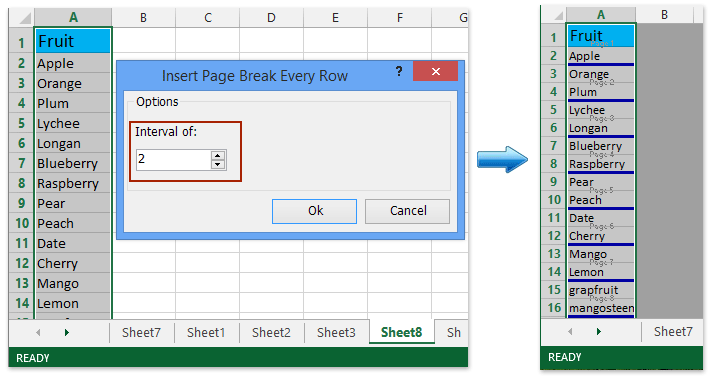
Пакетне вставлення розривів сторінок після кожних x рядків за допомогою Kutools для Excel
Якщо у вас встановлено Kutools для Excel, його Розділити на стовпці Утиліта може допомогти вам пакетно вставляти кілька розривів сторінок після кожних x рядків, зберігаючи заголовок на кожній сторінці легко в Excel.
Kutools для Excel - Містить понад 300 основних інструментів для Excel. Насолоджуйтесь повнофункціональною 30-денною БЕЗКОШТОВНОЮ пробною версією без кредитної картки! Скачати зараз!
1. Клацання Розділити на стовпці на Kutools Plus Вкладка.
2. У діалоговому вікні Розділити на стовпці потрібно:

(1) Натисніть кнопку Огляд ![]() в Діапазон назв і виберіть рядок заголовка у зазначеному діапазоні, для якого ви будете групово вставляти розриви сторінок.
в Діапазон назв і виберіть рядок заголовка у зазначеному діапазоні, для якого ви будете групово вставляти розриви сторінок.
(2) Натисніть кнопку Огляд ![]() в Проміжок часу і виберіть діапазон, для якого ви будете групово вставляти розриви сторінок.
в Проміжок часу і виберіть діапазон, для якого ви будете групово вставляти розриви сторінок.
(3) В Рядки на друкованій сторінці введіть номер. (Чайові: Наприклад, якщо вам потрібно вставити розриви сторінок через кожні 3 рядки, введіть 3 у поле; якщо вам потрібно інертні розриви сторінки після кожного рядка, введіть 1.)
(4) Введіть 1 у Кількість сегментів коробка
3. Натисніть Ok кнопки.
Тепер ви побачите, як діапазон копіюється на новий аркуш, а розриви сторінок додаються після кожних x рядків із збереженням заголовка діапазону. Ви також можете перейти до подання Попередній перегляд розриву сторінки, клацнувши вид > Попередній перегляд розриву сторінки щоб переглянути ці розриви сторінок. Дивіться знімок екрана нижче.
Kutools для Excel - Доповніть Excel понад 300 основними інструментами. Насолоджуйтесь повнофункціональною 30-денною БЕЗКОШТОВНОЮ пробною версією без кредитної картки! Get It Now

Вставте розриви сторінок після кожних x рядків за допомогою Kutools для Excel
Kutools для Excel розробляє іншу утиліту «Вставити розрив сторінки в кожен рядок», яка спеціалізується на легкому вставленні розривів сторінок після кожного x рядків.
Kutools для Excel - Містить понад 300 основних інструментів для Excel. Насолоджуйтесь повнофункціональною 30-денною БЕЗКОШТОВНОЮ пробною версією без кредитної картки! Скачати зараз!
1. Виберіть діапазон, який ви будете вставляти розриви сторінок після кожних x рядків, і натисніть друк > Вставити розрив сторінки кожного рядка на Kutools Plus Вкладка.
2. У діалоговому вікні Вставити розрив сторінки кожен рядок вкажіть інтервал рядків, у який ви вставите розриви сторінок, і натисніть Ok кнопки.

Тоді ви побачите, що розриви сторінок вставляються відразу за вказаним інтервалом рядків.
Kutools для Excel - Доповніть Excel понад 300 основними інструментами. Насолоджуйтесь повнофункціональною 30-денною БЕЗКОШТОВНОЮ пробною версією без кредитної картки! Get It Now
Демонстрація: вставити розрив сторінки кожні x рядків у Excel
Відносні статті:
Найкращі інструменти продуктивності офісу
Покращуйте свої навички Excel за допомогою Kutools для Excel і відчуйте ефективність, як ніколи раніше. Kutools для Excel пропонує понад 300 додаткових функцій для підвищення продуктивності та економії часу. Натисніть тут, щоб отримати функцію, яка вам найбільше потрібна...

Вкладка Office Передає інтерфейс із вкладками в Office і значно полегшує вашу роботу
- Увімкніть редагування та читання на вкладках у Word, Excel, PowerPoint, Publisher, Access, Visio та Project.
- Відкривайте та створюйте кілька документів на нових вкладках того самого вікна, а не в нових вікнах.
- Збільшує вашу продуктивність на 50% та зменшує сотні клацань миші для вас щодня!
